The Poštovní aplikace je velmi užitečný e-mailový klient, který je součástí systému Windows 11. Umožňuje vám spravovat všechny vaše poštovní účty z jednoho místa. Přestože je aplikace Mail velmi užitečná, někdy může z různých důvodů vyžadovat reset a jindy také přeinstalaci. V tomto článku v několika jednoduchých krocích vysvětlíme, jak můžete snadno odinstalovat aplikaci Mail z Windows 11 a jak ji můžete snadno získat zpět z Microsoft Store.
Upozorňujeme, že resetování/přeinstalování aplikace Mail by smazalo všechna data uložená v této aplikaci. Když přeinstalujete aplikaci Mail, bude také přeinstalována aplikace Kalendář.
Čtěte dále a zjistěte, jak můžete snadno přeinstalovat aplikaci Mail ve Windows 11.
Obsah
Jak odinstalovat aplikaci Mail ve Windows 11
Metoda 1: Prostřednictvím aplikace Nastavení
Krok 1: Klikněte pravým tlačítkem myši na Start okna ikonu nabídky pro zobrazení nabídky napájení. Klikněte na Nastavení volba.
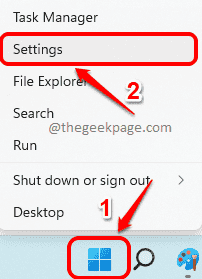
Krok 2: V okně Nastavení na levé okno podokně, klikněte na Aplikace a v pravém podokně klikněte na Aplikace a funkce tab.
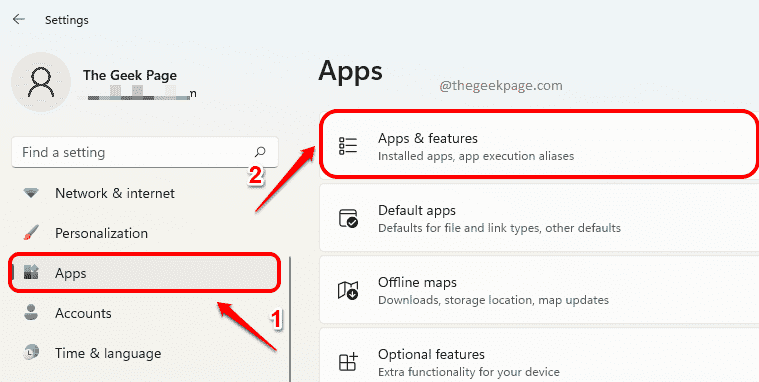
Krok 3: Nyní procházejte seznamem aplikací dolů a najděte tu pojmenovanou Pošta a kalendář.
Klikněte na 3 svislé tečky ikona spojená s Pošta a kalendář aplikaci a poté klikněte na Odinstalovat volba.
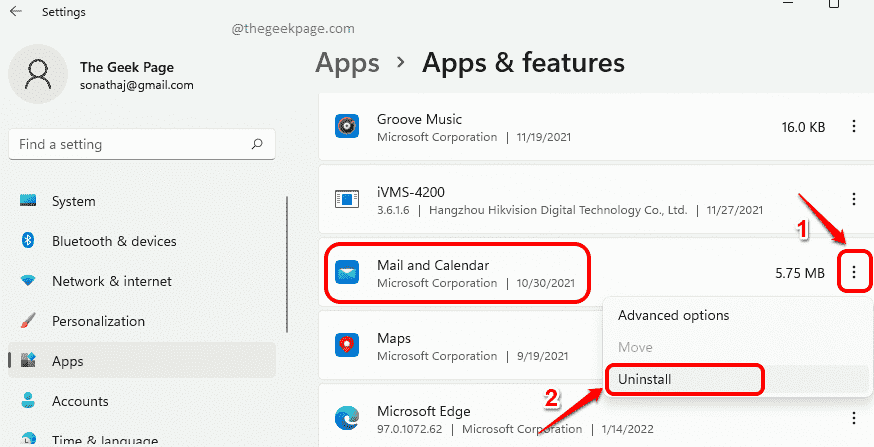
Krok 4: Nyní se zobrazí potvrzovací zpráva Tato aplikace a související informace budou odinstalovány. Klikněte na Odinstalovat tlačítko pro potvrzení.
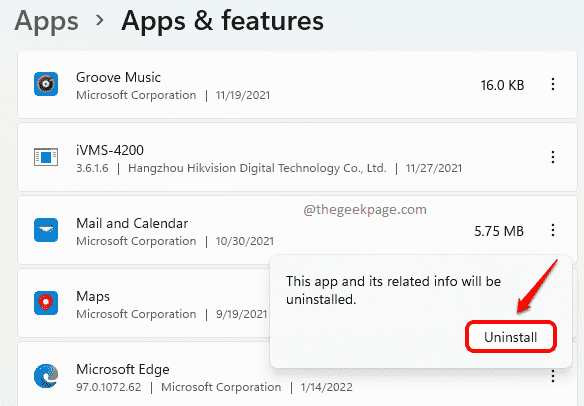
Krok 5: Počkejte, než se aplikace z vašeho počítače odinstaluje.
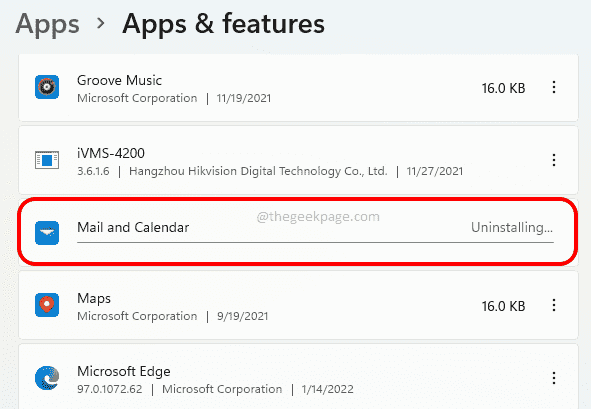
Metoda 2: Prostřednictvím PowerShellu
Krok 1: Klikněte na Vyhledávání ikonu na hlavním panelu.
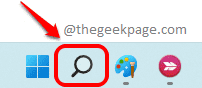
Krok 2: Do vyhledávacího pole zadejte PowerShell a klikněte na Spustit jako administrátor možnost, jak je uvedeno níže.

Krok 3: Když se otevře okno PowerShellu, kopírovat vložit následující příkaz a stiskněte Vstupte klíč k odinstalaci aplikace Mail.
get-AppxPackage Microsoft.windowscommunicationsapps | Remove-AppxPackage
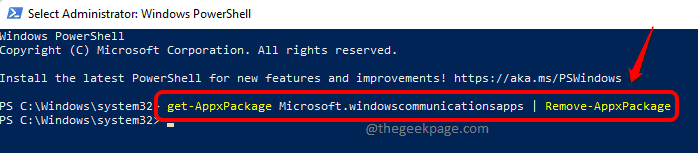
Jak přeinstalovat aplikaci Mail v systému Windows 11 prostřednictvím obchodu Microsoft Store
Nyní, když je aplikace Mail odinstalována, musíme ji získat zpět do našeho počítače z obchodu Microsoft Store.
Krok 1: Na hlavním panelu klikněte na Vyhledávání ikona.
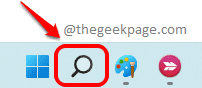
Krok 2: Vepište obchod v Vyhledáváníbar a poté klikněte na Microsoft Store z Nejlepší shoda sekce.
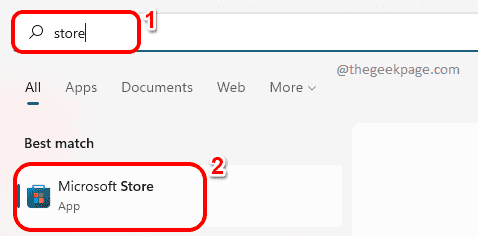
Krok 3: V obchodě Microsoft Store vyhledávací lišta, vepište poštaa kalendář a klikněte na Pošta a kalendář dlaždice z výsledků vyhledávání.
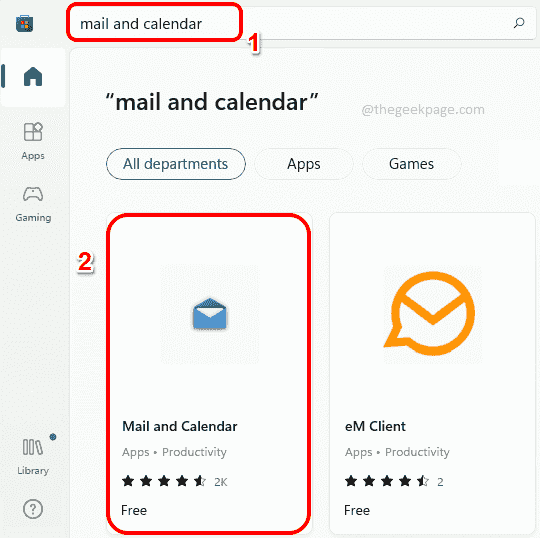
Krok 4: Klikněte na Dostat tlačítko další pro zahájení procesu instalace.
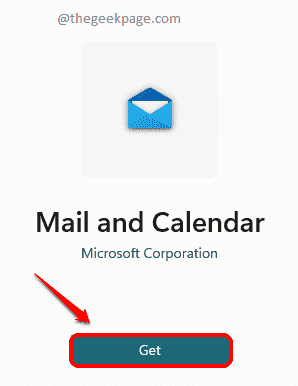
Krok 5: Po instalaci se zobrazí zpráva Tyto aplikace najdete v seznamu Všechny aplikace. A je to.
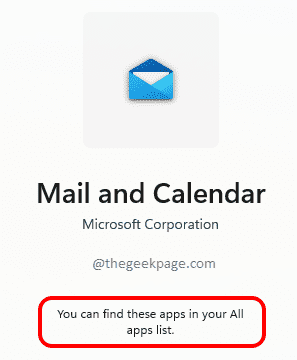
Sdělte nám prosím v sekci komentářů, zda jste našli článek užitečný.


